
Há uma diferença muito visÃvel e funcional o modo como o Android e o iOS funcionam. No Android, você tem uma App Drawer onde cada aplicativo instalado no seu telefone é exibido. Pode optar por adicionar atalhos à s suas aplicações favoritas ao seu ecrã principal. Os usuários do Android estão bastante entusiasmados em modificar a aparência de suas telas iniciais. A maioria dos usuários busca uma aparência limpa e organizada com apenas os aplicativos mais importantes na tela inicial. O Android tende a adicionar Ãcones de aplicativos à tela inicial sempre que um novo aplicativo é instalado, o que pode levar a uma tela inicial desorganizada. A boa notÃcia é que você pode desativar o Ãcone Adicionar aplicativo ao recurso de tela inicial para novos aplicativos.
Vá para a tela inicial e mantenha-o pressionado. Você entrará no modo de edição. Toque no Ãcone de roda dentada na parte inferior da tela para acessar as configurações da tela inicial. Vá até o final da tela de configurações.
Você verá uma seção chamada 'Tela Inicial'. Nesta seção, desative a opção "Adicionar Ãcone à tela inicial". Quando você instala um novo aplicativo, seu Ãcone não será mais adicionado à tela inicial por padrão.
![]()
Se você quiser adicionar o Ãcone de um aplicativo recém-instalado à sua tela inicial, abra a gaveta de aplicativos. Toque e segure um aplicativo e arraste-o para o topo da tela. Você mudará automaticamente para a tela inicial. Solte o Ãcone e ele será adicionado à tela inicial.
A fragmentação é um problema com o Android e não há muito a ser feito sobre isso. As configurações acima aparecem no Android em um Nexus 6P. É possÃvel que essas configurações estejam em outro lugar no dispositivo ou não estejam disponÃveis. Talvez seja necessário pesquisar um pouco para encontrá-lo, pois não é possÃvel listar onde a configuração é para todos os dispositivos. Um lugar para procurar essa configuração especÃfica está nas configurações do aplicativo Google Play Store. Se você tiver um lançador especÃfico instalado no seu dispositivo, verifique também as configurações dele.
![Como Acessar a Sega Forever Games Fora dos EUA [Android]](http://beogradionica.com/img/android-2017/how-to-access-sega-forever-games-outside-us.jpg)
Como Acessar a Sega Forever Games Fora dos EUA [Android]
A SEGA lançou recentemente uma nova iniciativa, na qual otimizará e portará alguns Jogos clássicos da SEGA. A linha atual de lançamentos inclui Sonic The Hedgehog, Altered Beast, Phantasy Star II, Kid Chameleon e Comix Zone. Os fãs de jogos de longa data irão reconhecê-los como os tÃtulos que colocam a SEGA no mapa.
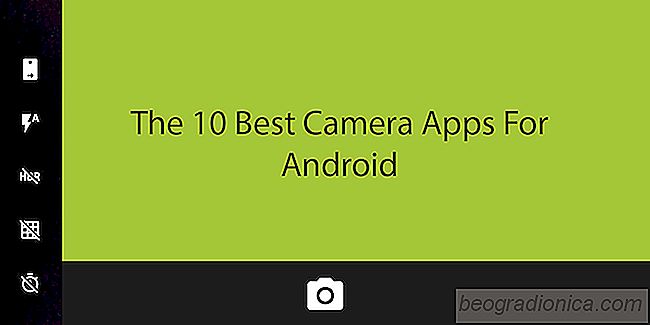
Os 10 melhores aplicativos de câmera para Android
A fotografia tem sido um marco na experiência do smartphone, pois os telefones têm o luxo de exibir cores. Com o passar dos anos, os aplicativos de câmera tornaram-se uma necessidade para a plataforma. Alguns usuários exigem personalizações incrÃveis para selfies, enquanto outros querem chegar o mais próximo possÃvel da fotografia profissional.